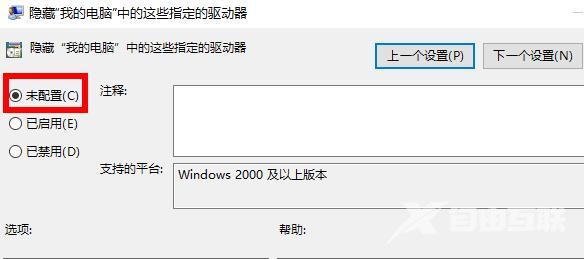d盘不见了如何恢复?不少小伙伴在使用电脑的时候突然发现自己的d盘不见了也不知道怎么去恢复,所以今天就给你们带来了d盘不见了恢复方法,只要使用命令提示符就能够很好的解决
d盘不见了如何恢复?不少小伙伴在使用电脑的时候突然发现自己的d盘不见了也不知道怎么去恢复,所以今天就给你们带来了d盘不见了恢复方法,只要使用命令提示符就能够很好的解决,快来下载试试吧。
d盘不见了恢复方法
1、右击左下角开始,点击运行。
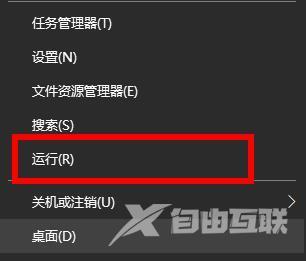
2、在运行窗口中输入代码gpedit.msc。
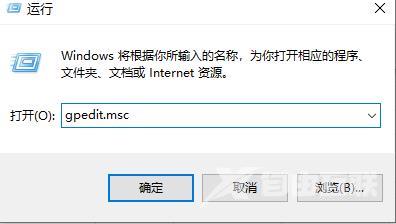
3、在本地计算机策略,依次点击用户配置—>管理模板—>Windows组件—>Windows资源管理器,点击隐藏我的电脑中的这些指定的驱动器。
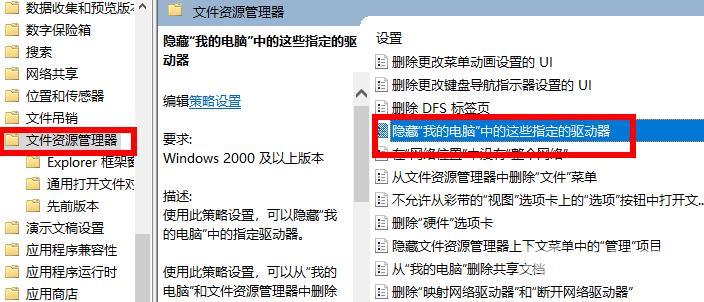
4、然后右击点击编辑。
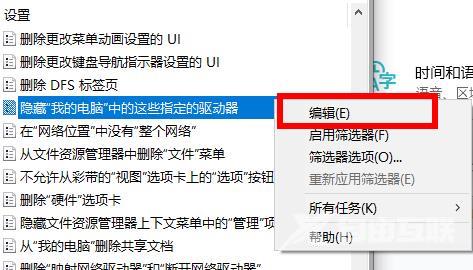
5、在编辑界面中点击未配置即可找回d盘。